Vimix adalah salah satu tema yang mengubah tampilan desktop Anda menjadi desain datar yang estetis. Tema Vimix hadir dengan varian terang dan gelap yang berbeda, jadi Anda dapat menyesuaikan tema ini sesuai dengan preferensi Anda.
Ada dua metode utama untuk mendapatkan Vimix di distribusi Ubuntu dan Mint:
- Menginstal Vimix Menggunakan GUI (Ubuntu 20.10/Mint)
- Menginstal Vimix Menggunakan CLI (Ubuntu 20.10/Mint)
Proses yang sama juga dapat diikuti dalam distribusi Mint.
Metode 1: Menginstal Vimix menggunakan GUI (Ubuntu 20.10/Mint)
Metode pertama untuk menginstal tema Vimix adalah dengan mengunduh tema dari sumber online, lalu letakkan di .tema map.
Alat tambahan, yang disebut Gnome Cubit Alat, diperlukan untuk mengatur tema Vimix sebagai tema desktop Anda. Anda bisa mendapatkan Alat Tweak Gnome dengan menjalankan perintah berikut:
$sudo apt install gnome-Tweak-toolSekarang, unduh tema "Vimix" dari sumber online mana pun. Ada banyak sumber untuk tema ini; sumber pertama ditemukan dengan mengunjungi URL berikut:
https://vinceliuice.github.io/tema-vimix.html
Setelah Anda mencapai situs, gulir ke dan klik Dapatkan vimix Sekarang tombol:
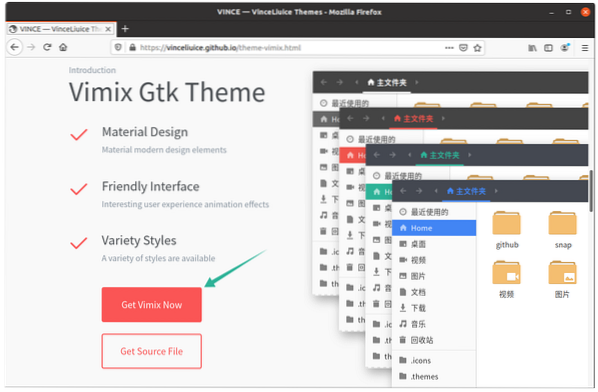
Setelah mengklik tombol, situs lain akan terbuka di jendela baru. Klik Unduh tombol menu, dan pilih dan unduh tema yang diinginkan.
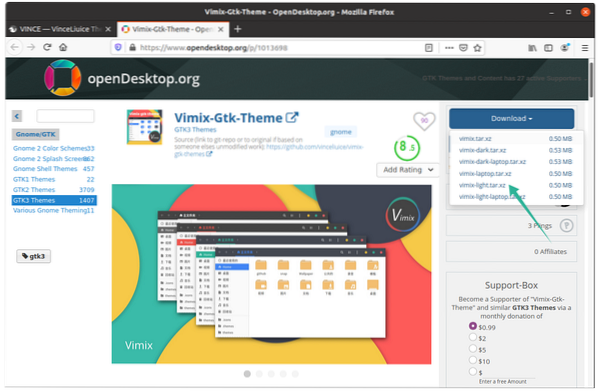
Ekstrak folder zip, buka, dan Anda akan melihat bahwa ada beberapa varian tema yang tersedia.
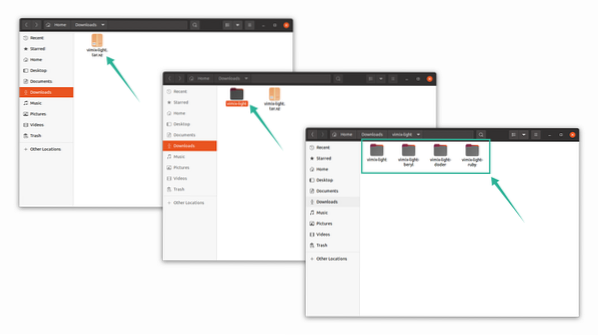
Salin folder tema apa pun yang Anda inginkan, lalu buka Rumah direktori dan tekan Ctrl+H untuk mengungkapkan folder tersembunyi.
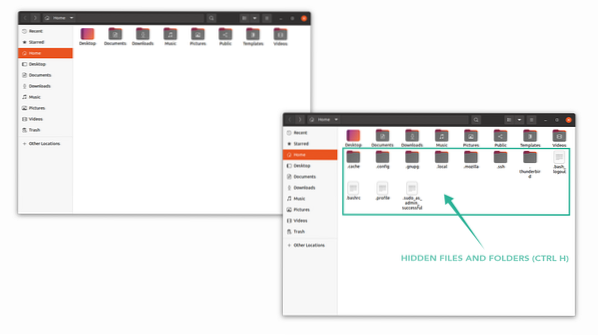
Rekatkan varian tema yang disalin di .tema map. Jika Anda tidak dapat menemukan folder tersebut, klik kanan, dan buat folder baru dengan nama “.tema.”
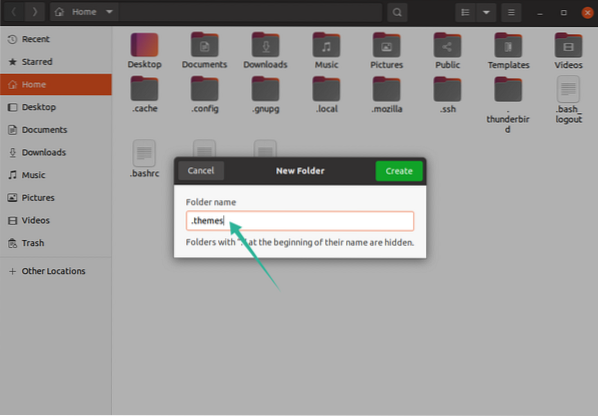
Sekarang saatnya untuk membuka Alat Tweak Gnome. Dalam Penampilan tab, ubah tema di bawah Aplikasi seleksi, seperti terlihat pada gambar di bawah ini:
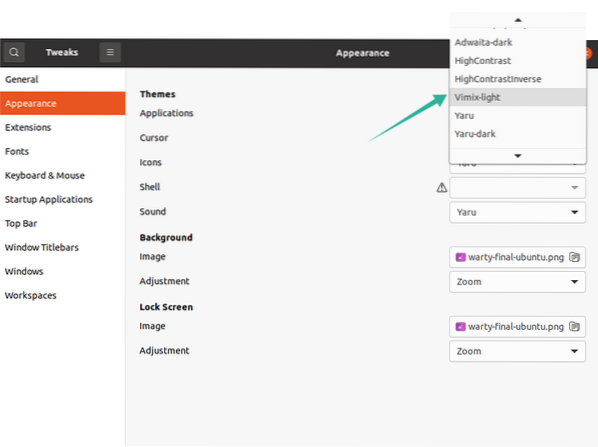
Metode 2: Menginstal Vimix Menggunakan CLI (Ubuntu 20.10/Mint):
Pendekatan kedua mengunduh tema Vimix ke sistem Anda menggunakan terminal.
Keluarkan perintah berikut di terminal:
$wget https://github.com/vinceliuice/vimix-gtk-themes/archive/Gtk3.22-12.25.ter.gz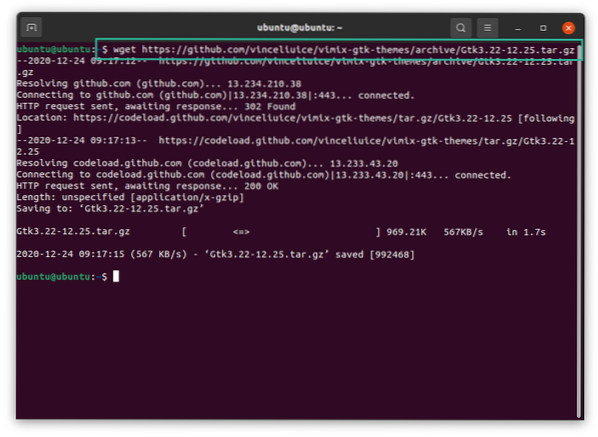
Itu ter.gz file dapat dilihat di direktori Home. Keluarkan perintah berikut untuk mengekstrak ter mengajukan:
$tar -xvf Gtk3.22-12.25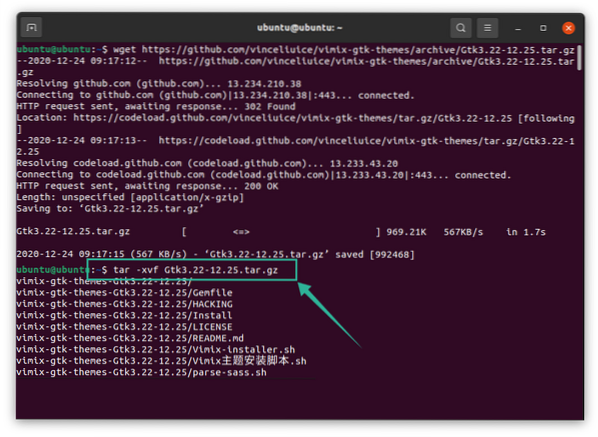
Sekarang, ubah direktori ke folder yang diekstrak menggunakan perintah berikut:
$cd vimix*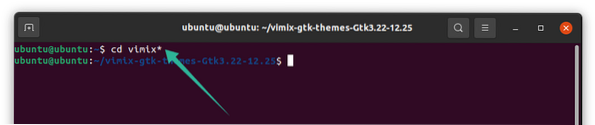
Untuk menginstal tema Vimix, jalankan perintah berikut, yang akan menjalankan skrip penginstal:
$./Pemasang Vimix.SHAnda akan menerima prompt yang menanyakan apakah Anda ingin menginstal tema Vimix atau menghapusnya. Ketik "I" untuk "Instal" dan "R" untuk "Hapus".”
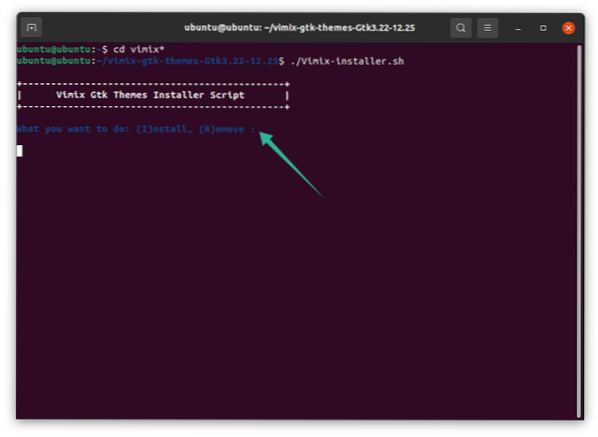
Prompt teks lain akan muncul, menunjukkan kepada Anda direktori untuk instalasi tema. Tekan "Y" dan kemudian "Enter" untuk melanjutkan proses.
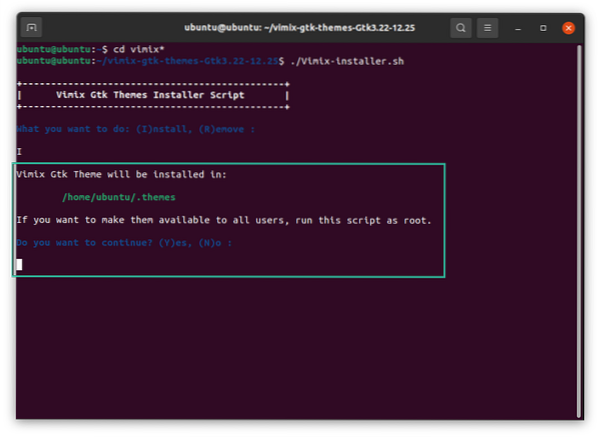
Tak lama kemudian, Anda akan diberi tahu dengan pesan “Instalasi Selesai”. Itu dapat diatur di terminal jika Anda menekan "Y," atau Anda dapat mengaturnya menggunakan Alat Tweak Gnome. Lihat gambar di bawah untuk lebih jelasnya:
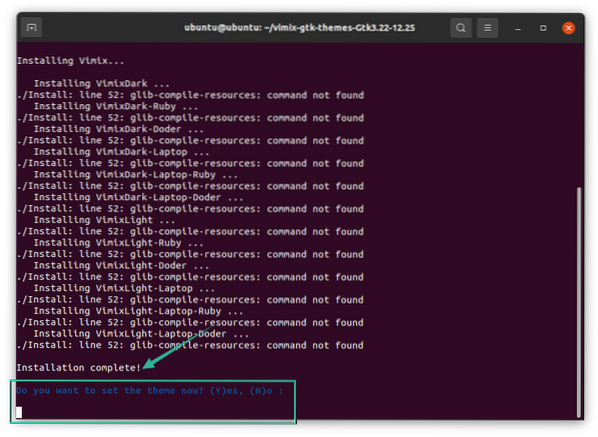
Saat Anda menekan "Y", semua varian akan dijelajahi untuk dipilih. Pilih tema mana yang Anda inginkan, dan tekan tombol "Enter".
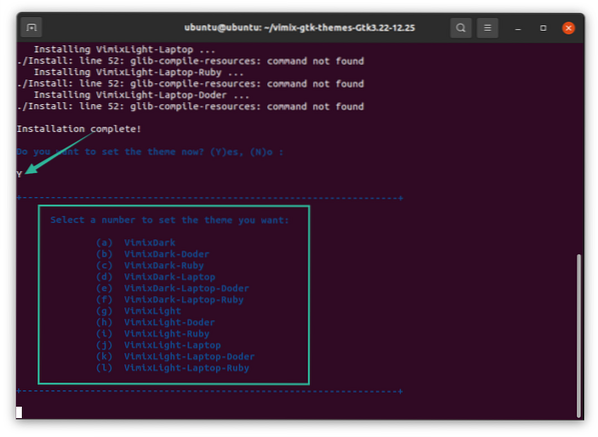
Saya memilih tema "g", dan seluruh antarmuka jendela terminal telah berubah. Sekarang, tema “Vimix” telah ditetapkan, seperti yang ditunjukkan pada gambar di bawah ini:
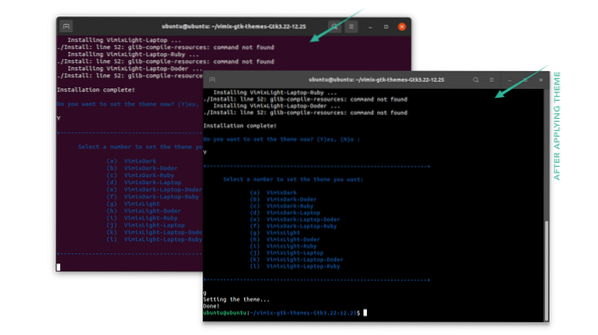
Tema juga dapat diatur menggunakan Gnome Tweak Tool. Buka alat dan pilih tema yang diinginkan untuk menyesuaikan desktop Anda:
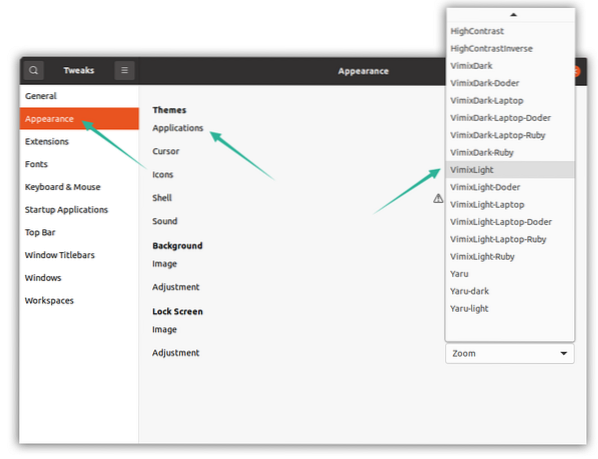
Menghapus Instalasi Tema Vimix
Untuk menghapus atau menghapus instalan tema Vimix dari perangkat Linux Anda, gunakan perintah berikut:
$sudo untuk menghapus vimix* Phenquestions
Phenquestions


